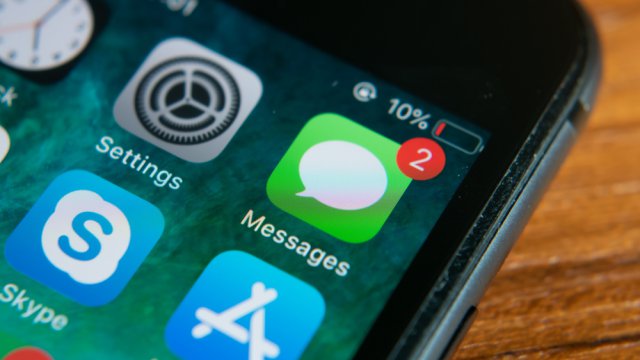Tra le molte possibilità di iOS ci sono le funzioni che permettono di creare i propri adesivi animati utilizzando le Live Photos scattate con il proprio iPhone.
Chiaramente, partendo da questi scatti è possibile dare vita in maniera facile e veloce ai propri stickers da utilizzare nelle proprie chat ma esclusivamente sull’app Messaggi.
È un’operazione piuttosto semplice e, con pochi semplici passi, permetterà a chiunque di dare vita alle proprie creazioni. Scopriamo come fare.
-
1. Che cosa sono le Live Photos e come funzionano

Marian Weyo / Shutterstock
Per chi non lo sapesse, le Live Photos altro non sono che delle foto animate, che funzionano come se fossero dei brevissimi video (circa 1,5 secondi) e riproducono il movimento di ciò che inquadrano prima e dopo lo scatto, includendo anche l’audio.
Le Live Photos sono disponibili per tutti i modelli di iPhone dal modello 6s in poi a patto che, naturalmente, abbiano la versione più recente di iOS compatibile con questa funzionalità.
Generalmente la funzione è attiva di default su tutti i dispositivi, anche se l’utente potrà decidere se attivarla o disattivarla ogni volta che vuole.
Per farlo basta aprire l’applicazione della fotocamera e fare tap sull’icona con tre cerchi concentrici per “accendere” o “spegnere” la modalità Live Photos.
Se la caratteristica è attiva, funzionerà come una foto qualsiasi e l’utente non dovrà fare altro che premere il pulsante di scatto e cercare di tenere più fermo possibile il telefono.
Una volta realizzata una Live Photos è anche possibile personalizzarla, per farlo basta andare nella galleria, scegliere la foto da modificare, scorrere con il dito verso l’altro e selezionare i filtri o le impostazioni da applicare.
-
2. Come creare stickers animati dalle foto live

WML Image / Shutterstock
Come appena detto creare degli stickers animati da utilizzare nell'app Messaggi è un procedimento molto intuitivo.
Per prima cosa bisogna aprire l’applicazione in questione e fare tap sull’icona +, posizionata nell'angolo in basso a sinistra.
A questo punto apparirà un menu a tendina con le varie opzioni a disposizione dell’utente che, chiaramente, dovrà selezionare Adesivi.
Fatto questo bisognerà fare tap sul pulsante Nuovo adesivo e, dalle varie directory in cui cercare le proprie foto, selezionare quella relativa alle Live Photos salvate sul proprio iPhone.
Adesso bisognerà scegliere una delle varie foto presenti nella cartella e attendere che l’applicazione individui in automatico il soggetto dell’immagine.
Prima di proseguire, verrà visualizzato “scontornato” mentre viene riprodotta anche la breve animazione che contiene la Live Photo.
Una volta pronto, basta fare tap sull’icona Aggiungi adesivo, posizionata nell'angolo in basso a destra dello schermo per veder apparire il nuovo sticker animato nell’apposita scheda dedicata agli Adesivi.
Facendo tap sulla creazione apparirà una freccia blu che ne consente l’invio in una delle chat dell’app Messaggi.
Una volta inviato, questo sticker verrà riprodotto in loop nella chat come se fosse una GIF.
-
3. Come modificare i Live Stickers per le altre applicazioni

Natee Meepian / Shutterstock
Purtroppo, non è possibile inoltrare un adesivo animato sulle altre applicazioni per la messaggistica come WhatsApp o Telegram.
Se si proverà a selezionare lo sticker da uno di questi programmi si invierà la sua versione non animata anche se l’utente potrà comunque personalizzarla nella maniera che preferisce.
Per farlo, sempre dall’app Messaggi, basta tenere premuto sull’adesivo che si desidera modificare e selezionare Aggiungi effetto.
Nella nuova finestra apparsa sullo schermo saranno presenti le varie modalità di personalizzazione dello sticker con molte opzioni a disposizione che potranno rendere unica ogni creazione.
Una volta terminate le modifiche bisognerà solo fare tap su Fine.
-
4. Come inviare i Live stickers su WhatsApp o Telegram

Tada Images / Shutterstock
A questo punto bisogna aprire l’applicazione per la messaggistica attraverso cui inviare l’adesivo, aprire una delle chat a disposizione e premere l’icona dell’emoji presente sulla tastiera dell'iPhone.
Qui, nell’apposita scheda, saranno presenti tutti gli adesivi creati e quelli utilizzati più di frequente. L’utente, quindi, potrà inviarli ai propri contatti ma, come già detto, non verranno consegnati in versione animata ma solamente come una foto statica.
È bene ricordare che la procedura è la stessa sia per gli stickers da inviare su WhatsApp e sia per quelli da inviare su Telegram, sarà solo l’utente a dover decidere quale piattaforma utilizzare secondo il proprio gusto personale.
-
5. Come convertire le foto live in GIF

Prathankarnpap / Shutterstock
Anche se non è possibile utilizzare un qualsiasi adesivo animato in nessun'altra delle applicazioni per la messaggistica che non sia Messaggi, è comunque possibile inviare una Live Photo come se fosse una GIF.
Per farlo non è necessario installare alcun programma di terze parti e sarà sufficiente utilizzare WhatsApp.
Per prima cosa bisognerà aprire il programma per la messaggistica e selezionare una delle chat a disposizione.
A questo punto bisogna fare tap su + e selezionare, tra le varie possibilità a disposizione, l’icona Foto.
Fatto questo si può andare nella cartella delle Live Photos e, scelta quella da inviare, basta tenere premuto il dito su di esse e, dal menu che compare, scegliere l’opzione Seleziona come GIF.
Per prima cosa WhatsApp mostrerà all’utente in anteprima la Live Photo che verrà riprodotta, appunto, come se fosse una GIF.
Se il risultato è soddisfacente basta premere sul pulsante Invia posto nell'angolo in basso a destra e attendere che il messaggio venga inviato.
Naturalmente il risultato è leggermente diverso rispetto a uno degli stickers di WhatsApp ma comunque il ricevente potrà visualizzare la foto riproducendo anche il movimento di ciò che viene inquadrato, per cui è comunque un’alternativa più che accettabile.
Per saperne di più: IOS, caratteristiche del sistema operativo Apple